时间:2014-01-07 10:32:00 作者:jiaoru 来源:系统之家 1. 扫描二维码随时看资讯 2. 请使用手机浏览器访问: https://m.xitongzhijia.net/xtjc/20140106/20184.html 手机查看 评论 反馈
在以往的系统中,登录系统一般都是由数字和字母组合,对于黑客来说这是很容易破解的。在win8新系统中,设置了一个新颖的操作就是图片密码登录,能够更有效的防范黑客的入侵,一起来领略一下它的强大吧。
设置方式如下:
1.开始屏幕,从“设置”超级按钮,点击“更改电脑设置”,然后点击“用户”。
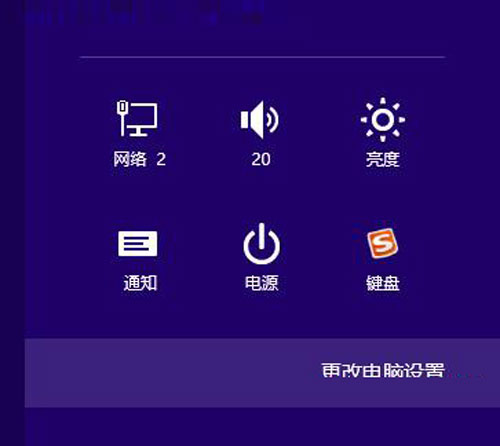
▲在超级按钮里选择“设置”——“更改电脑设置”
2.在右侧“登录选项”下点击“创建图片密码”,然后按照屏幕上的说明操作,看截图:
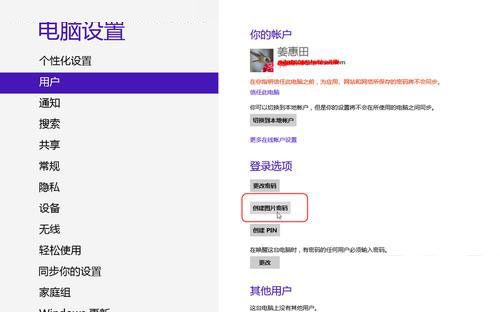
▲选择创建图片密码
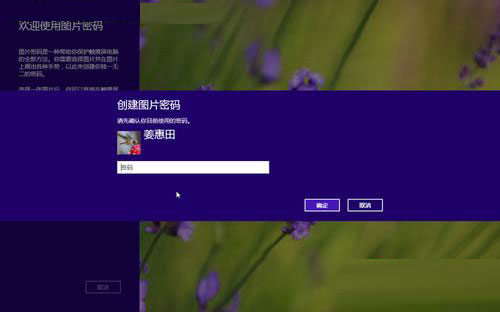
▲输入一次你此前的登录密码

▲创建向导——选择照片
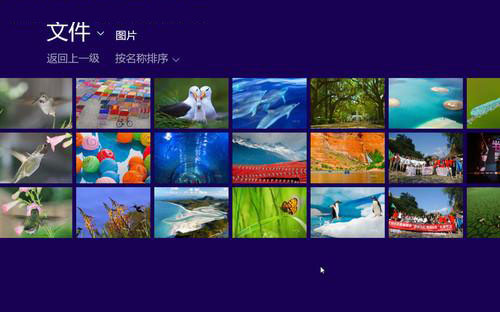
▲找一张你喜欢的图片吧

▲确定用这个照片?
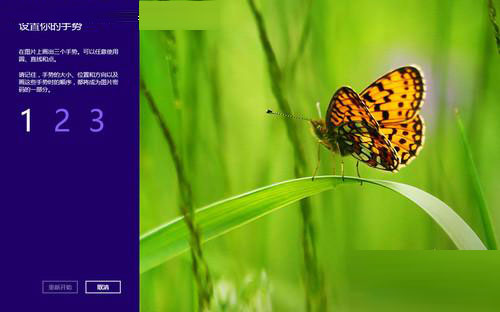
▲好吧,只需点击三次!要是触摸的屏幕就更简单了。
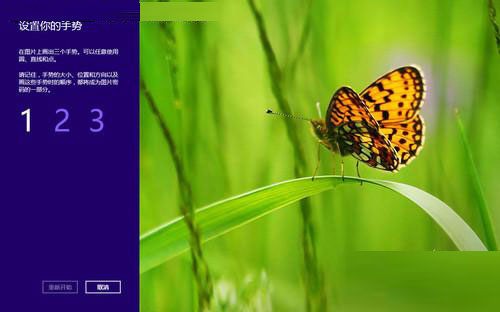
▲再来一次,确认手势
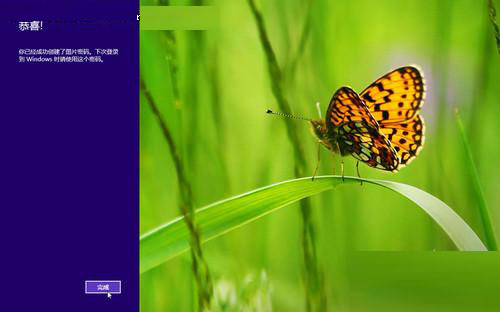
▲恭喜,你的图片密码已经创建完成
提示:
不要绘制过于复杂的图片密码。让照片保持简单,并选择容易记住和绘制的形状。例如,在你喜欢的宠物的特写照片上绘制比每次都要在花园场景中点击某一朵郁金香更容易。
图片密码仅限三种笔势,这些必须是圆、直线和点击的某种组合。同样,最好保持简单。点击某个人的鼻子比勾勒一座城市的天际线更容易。
图片密码登录不仅只是针对触摸屏的电脑,在不可触摸的传统电脑上同样也可以体验下相同的待遇,只要利用鼠标,就可以轻松实现了,有兴趣的用户可以来试试哦。
发表评论
共0条
评论就这些咯,让大家也知道你的独特见解
立即评论以上留言仅代表用户个人观点,不代表系统之家立场